iOS 14、watchOS 7から睡眠トラッキング機能が追加された。
今回は使用して1週間ほど経ったので使用感とApple製睡眠トラッキングは如何程かをレビューする。
Apple Watchを装着したままでの就寝時の使用感
睡眠トラッキングが使えると期待したが、元々就寝時は何もつけずに寝る(裸族という訳ではない)ので、Apple Watchを装着したまま寝るというのにかなり抵抗があった。
この1週間はバンドを変えるのが面倒というのもあったので、革バンドで寝た。

初日は少し違和感があったものの、2日目からはあまり意識せずに寝る事ができた。
革バンドは少し硬い部分があるので、気になるといえば気になりそうな所だが、意外とそうでもなかった。
この小さな点が気になるのであれば、就寝時用のバンドを探すのもありだろう。
個人的に就寝時に向いてそうなバンドはスポーツループだろうか。

また最近発売されたソロループも良さそうではあるが、試してはいない。
就寝時の付け心地が分かる方は是非教えてほしい。
なお、替えバンドは私は純正より中華製で様々なバンドを揃えることをお勧めしている。
Apple Watchの睡眠トラッキング時のバッテリーは?
私の睡眠時間内(6,7時間ぐらい)であれば、10%も減らないぐらいだった。
その為、頻繁にワークアウト等を行わないのであれば、起床してから改めて充電する必要もないと感じた。
そのまま使っても私の使い方では、常時点灯ONでも一日持った。
私のルーティーンは寝る前にフル充電させて、寝る時にApple Watchを装着、基本的にそのまま仕事に行き、帰ってから寝る2時間前くらいからApple Watchを充電させ、フル充電されるまでネットサーフィンしたりプライベートな時間を過ごすといった感じが確立してきた。
睡眠トラッキング機能について
睡眠トラッキングを使うには、iPhoneまたはApple Watchで睡眠モードをONにする必要がある。
ただApple Watchを装着して寝るだけではダメだ。
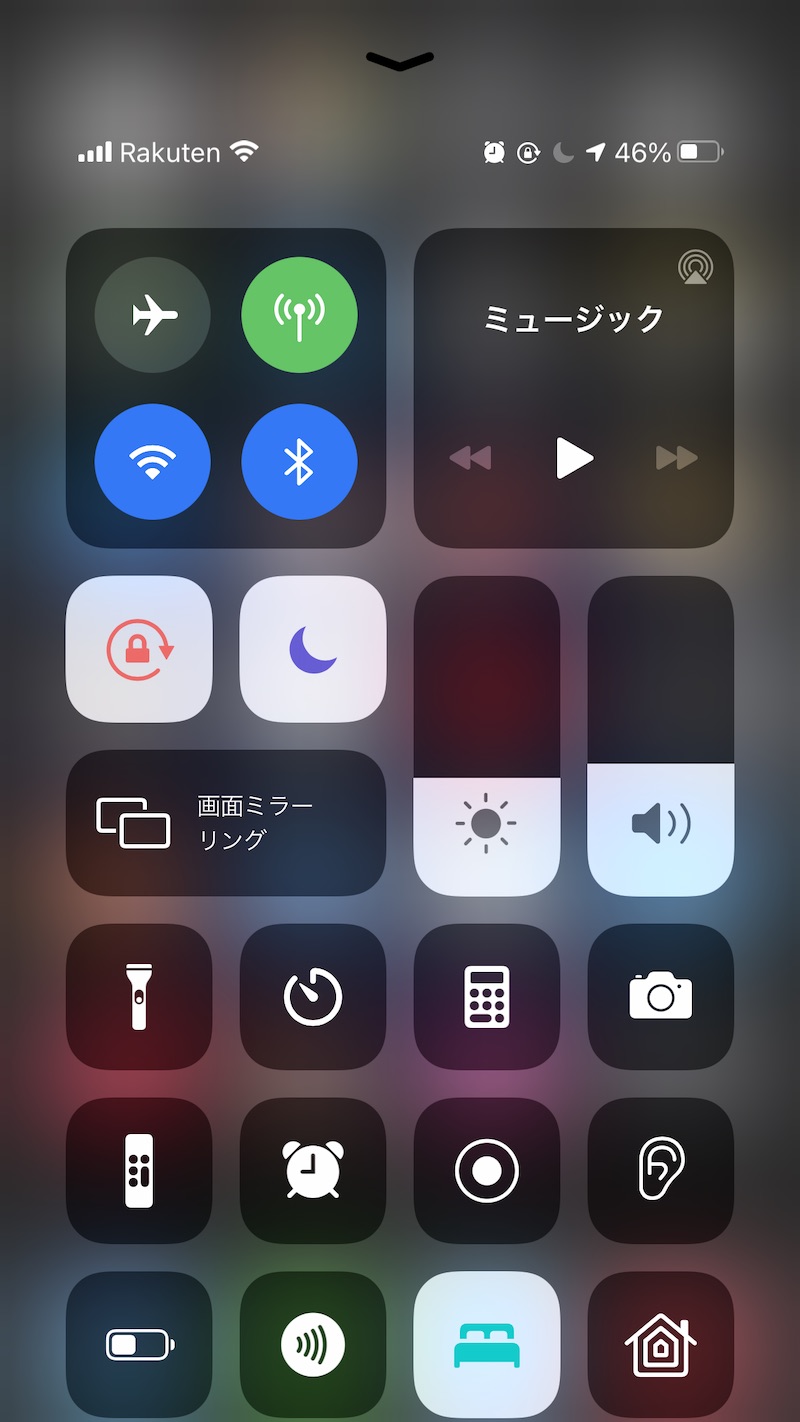
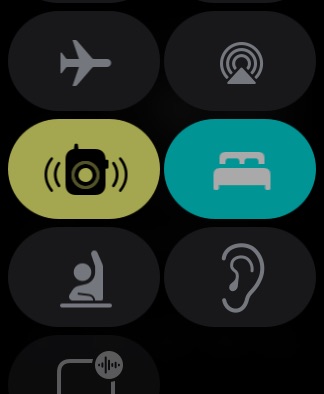
これをONにするだけでトラッキングは開始される。
Apple Watchを付けたまま就寝。
起きたら睡眠モードを解除しよう。
睡眠スケジュールを決めていれば、決まった時間に睡眠モードが自動でONになる。詳細は後述。
しばらくすると「ヘルスケア」アプリの睡眠の項目にデータが加わる。
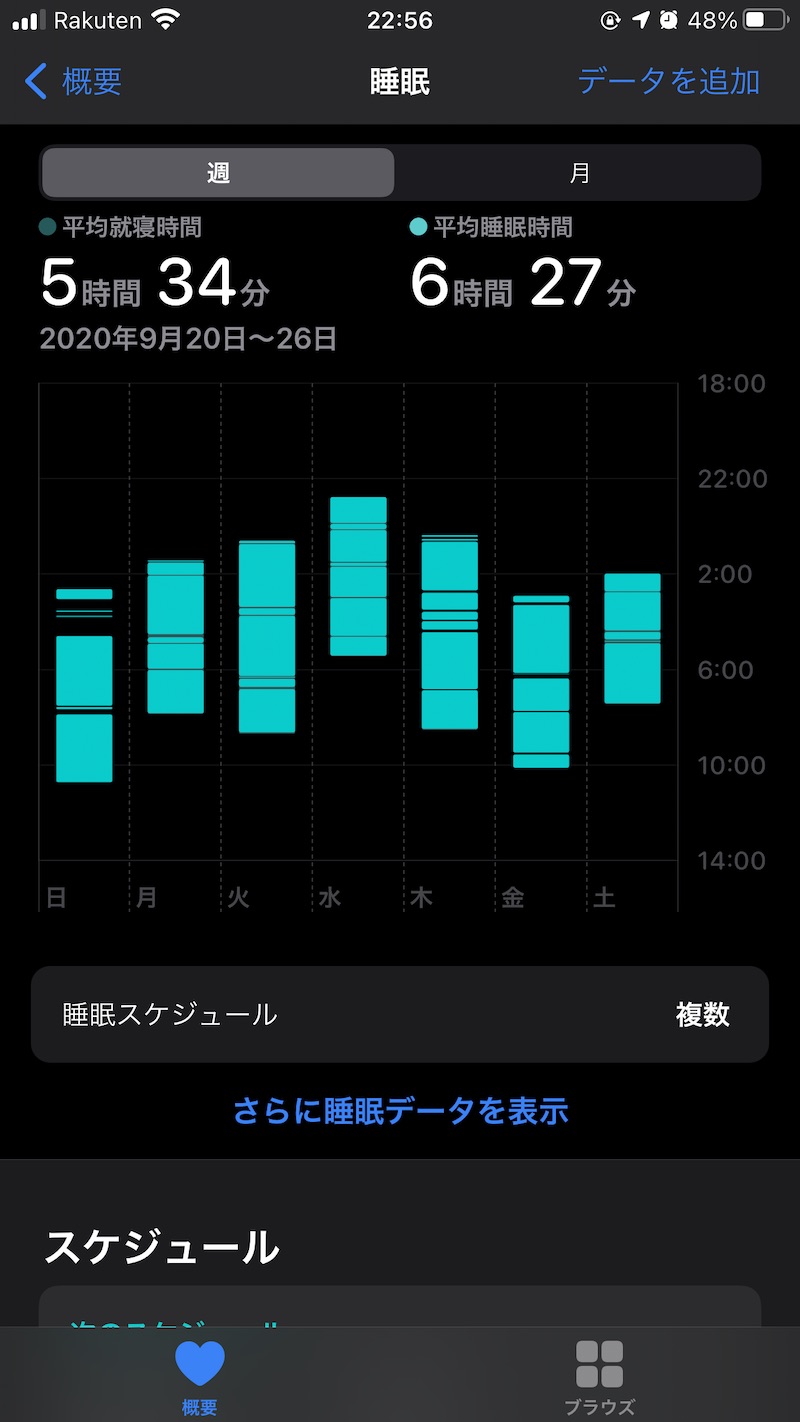
上の画像は1週間Apple Watchを装着して寝てみた結果だ。
水色の部分が睡眠中で、途中バーコードのように穴が開いている所が覚醒している部分だ。
日曜日は蚊と格闘していた時間(2時〜4時の間)がしっかりと反映されており、ちゃんと機能しているようだ。
具体的な時間を詳細に見ることはできないシンプルな表示である。
他の睡眠トラッカーのように、深い眠りの時間や浅い眠りの時間等詳細な情報は一切ない。
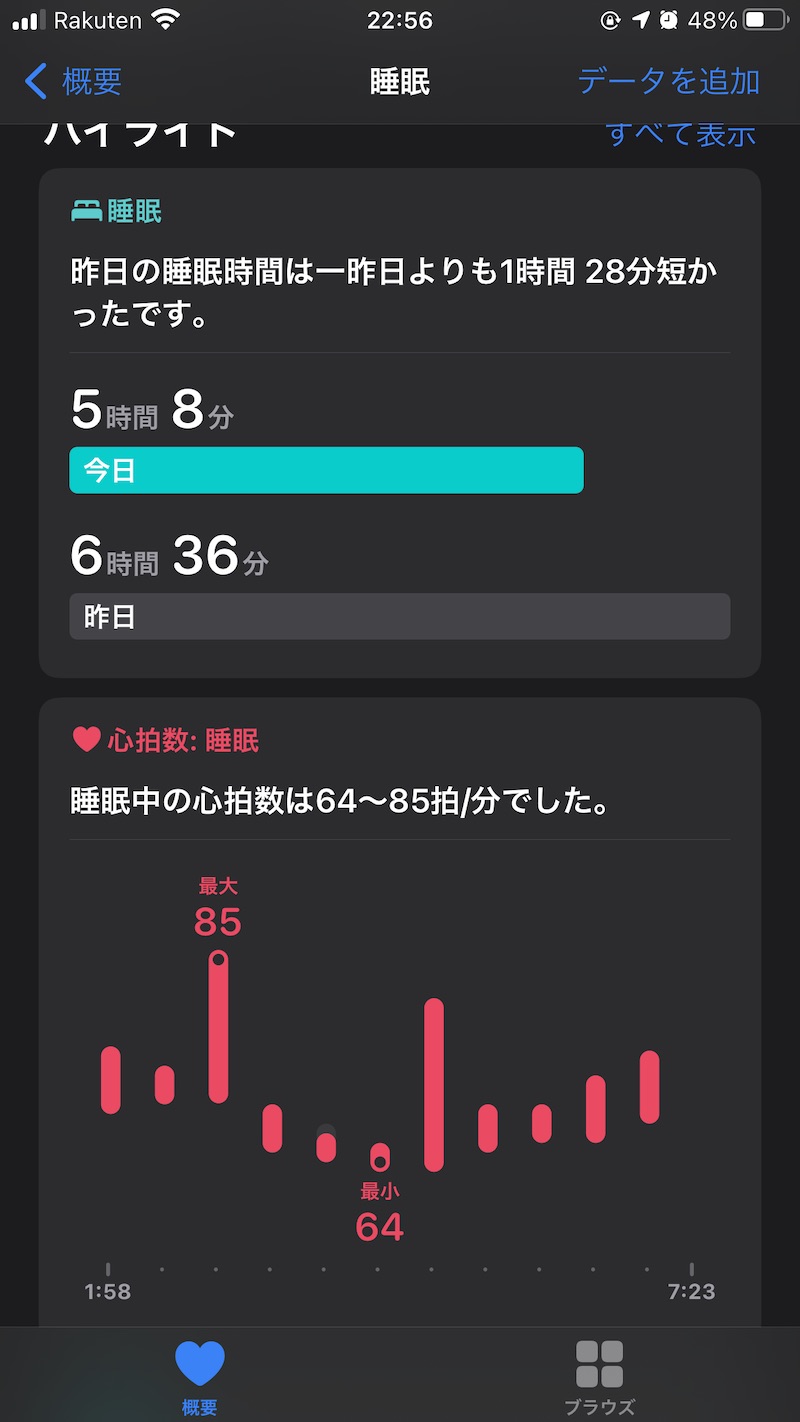
あとはハイライト機能に睡眠時間の比較や、睡眠中の心拍数の状態を見る事ができる。
Series 6だとこれに血中酸素濃度も表示されるのだろうか?

総睡眠時間や、ベッドに入ってからの時間(就寝時間)や週の平均睡眠時間の表示等。
Appleらしい極めてシンプルな情報だが、1週間のうちに睡眠時間がどのように変化しているのかを見るだけでもなかなか面白い。
ハイライト機能を見るだけでも睡眠の意識を高める事ができるだろう。
だが、やはり他のトラッキングアプリと比べて最小限の情報のみなので物足りない人には物足りないといった感じだろうか。
私はごちゃっとするよりかはこのくらいの方がいいのかな?とは思うが、今後役立ちそうな情報追加があれば是非ともやって頂きたいくらいの感覚なので、まぁ満足といったところか。
トラッキングというより睡眠の管理が重要?
現時点では睡眠トラッキング云々より、これらの機能を利用するついでに睡眠の管理をしっかりしようねというメッセージの方が強いのかなと感じた。
何もせずトラッキングしてくれるというものでもなく、睡眠スケジュールをまず最初に設定するところからもそう感じる。(もちろん正確さを出すためでもあるだろうが)

基本的にはこのスケジュールに沿って毎日同じように決まった時間に寝て起きましょうという感じなのだろう。
ちなみに週末は少し長く寝たい時等にも、土日は23:30〜9:00とかにも平日とは別に追加で設定可能だ。
決まった時間に出勤する仕事をしている人等は本当に健康に役立つ機能だと思う。
就寝準備機能
就寝準備ショートカット機能も面白く、設定した就寝時刻の前にそのショートカットを実行する事ができる。
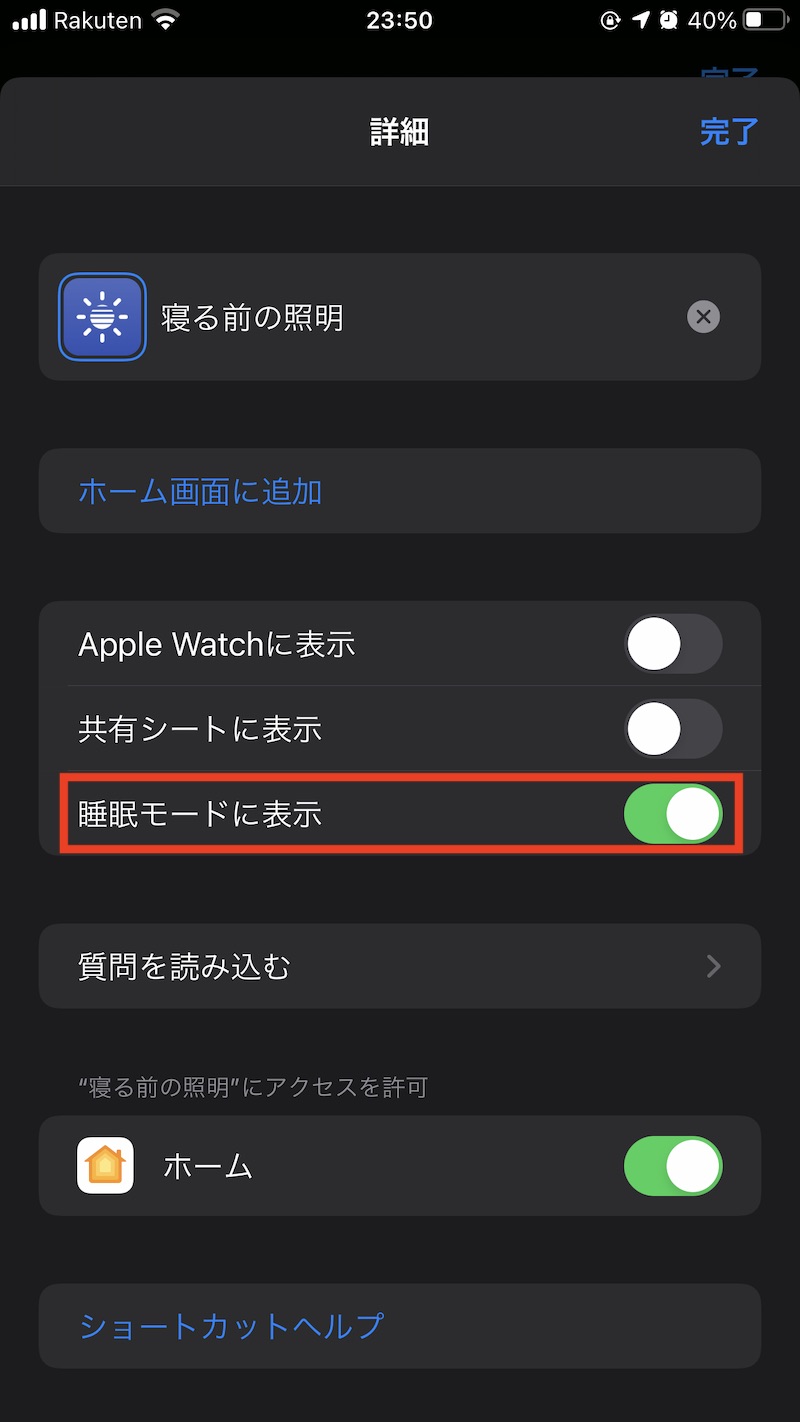
作成はショートカットアプリからの方が拡張性がある。
「ショートカット」アプリから作成し、睡眠モードに表示をONにすれば睡眠スケジュールの設定画面の就寝準備ショートカットに表示される。
複雑なショートカットは「ショートカット」アプリからでしか作成できないので注意だ。
ちなみに私は部屋の電気を全て消し、ベッド下ライトのみを点灯するようなショートカットを作成した。
このライトを点灯1時間後に自動消灯するように設定すれば、何も触らずに睡眠の世界に突入だ。
自動実行ではなく、ショートカットボタンがロック画面に表示される。
なお、iPhoneを使ってこのようなスマートホーム化を実現できる記事も書いているので、余裕があれば是非挑戦してみてほしい。
不規則な仕事をしている人の利用方法
私自身も毎日出勤時間が変わる仕事をしているので、スケジューリングに沿った睡眠を取る事ができない。
そんな不規則な生活を送っている人はどうやって利用するのか。
私の運用としては、とりあえず通常スケジュールとして毎日23:30〜7:30を設定しておく。
基本的にこの時間帯で寝られることはほぼないので、寝る前に「時計」アプリからアラームを設定する要領でスケジュールを変更する。

時計アプリを開いてアラームのタブをタップすると、上部に睡眠専用アラームが表示されているので、こちらの変更ボタンをタップして変更しよう。
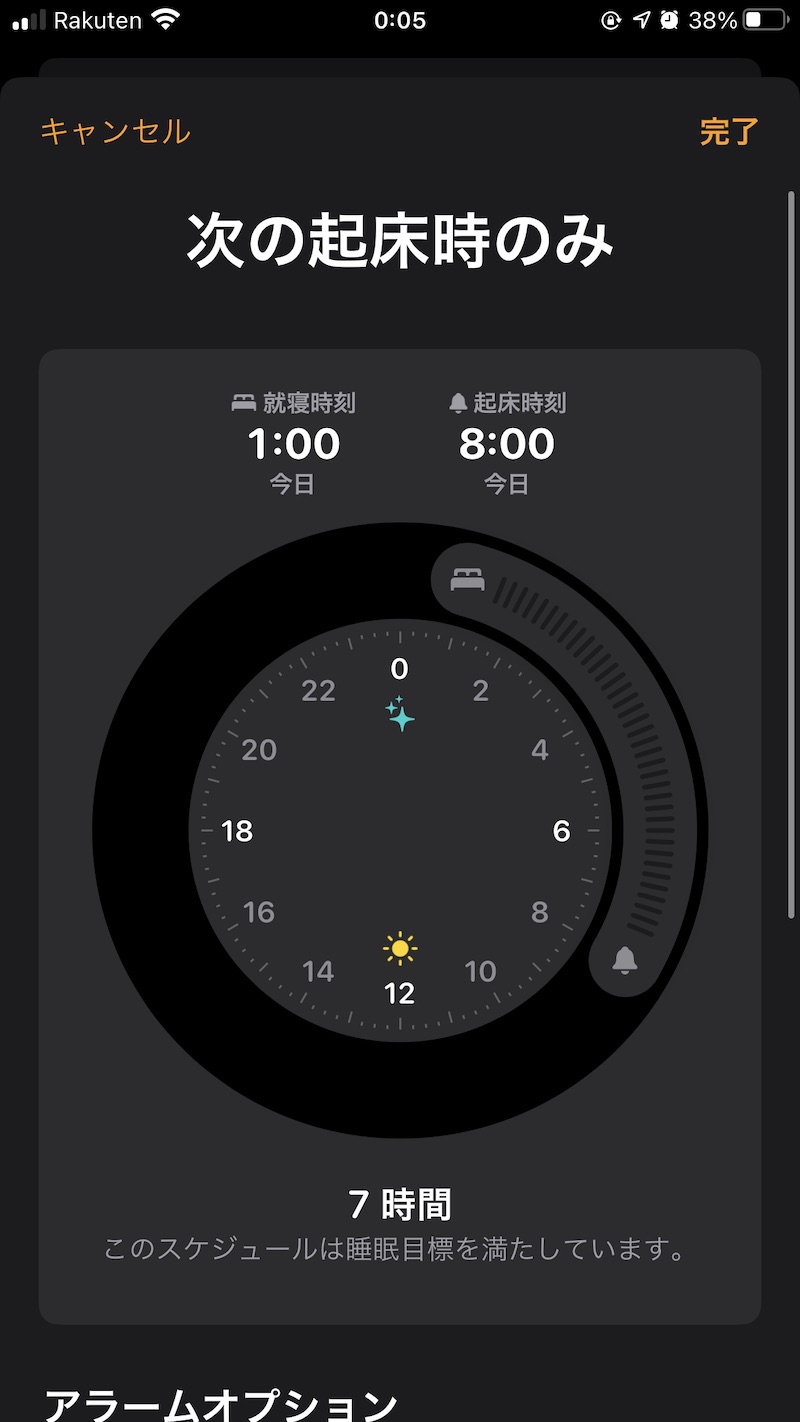
ここで次の起床時のみ有効となる睡眠スケジュールをセットする事ができる。
何も設定しない場合は通常スケジュールが有効に、この画面で変更すると設定したスケジュールが1回限りで有効になるといった感じだ。
普通のアラーム設定より時間が決めやすいのと、何時間睡眠ができるかが一目で分かるので結構気に入っている。
これで睡眠モードも自動的にONにする事ができるので不規則な生活をしている人も使う事ができる。
おやすみモードに気をつけろ
睡眠モードをONにするとおやすみモードも合わせてONになる。
これは着信と通知を遮断する機能である。
そう、着信もシャットアウトするのだ。
仕事からの連絡は個人的にはシャットアウトして良いのだが、家族からの連絡は念のために受け取りたい。逆も然り。
このような人はあらかじめ「設定」から「おやすみモード」内の設定変更を行おう。

着信を許可の設定を「連絡先」アプリのグループ毎に設定したり、よく使う項目に設定した人のみを許可するようにできる。
念のため、家族以外も繰り返しの着信をONにする事で対応することにしている。
これを設定しないと全くiPhoneは鳴らないので、必要な人は忘れずに設定しよう。
トラッキング開始から3ヶ月経過…
Apple Watchによる睡眠トラッキングを始めて3ヶ月ほど経過した。
今では毎日Apple Watchを着けて寝ることが習慣になっている。

Apple Watchで睡眠トラッキングを始めて一番良かったことは、朝のアラームにストレスを感じにくくなったことである。
といっても、別に眠りが浅い時に起こしてくれるとかそんな機能はないのだが、アラームはApple Watchを着けて寝ると、Apple Watchが優先され、iPhoneでは鳴らない。
そして、アラーム音が鳥のさえずり等かなり優しい音なのだ。
ただそれだと布団に入ってると音が聞こえないのでは?という問題もあるだろう。
そこはApple Watch自体がトントントンと手首を叩くように優しく起こしてくれるのでかなり気付きやすい。
自分がすぐに起きれるタイプの人間というのもあるだろうが、目覚めが普通のアラームより良い。
だがやはり寝る時に服以外に何かを着けて寝るのは今でもできれば避けたいとは思っている。
今はWithingsの睡眠パッドが気になっている。
マットの下に敷いて寝るだけで良いとのことなので、トラッキングがかなり楽になりそうだが、目覚ましがApple Watchの快適なアラームが使えないのが難点ではある。
もう少し考えてもし購入したら詳細にレビューしたいと思う。


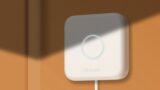












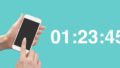

コメント